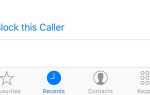Содержание
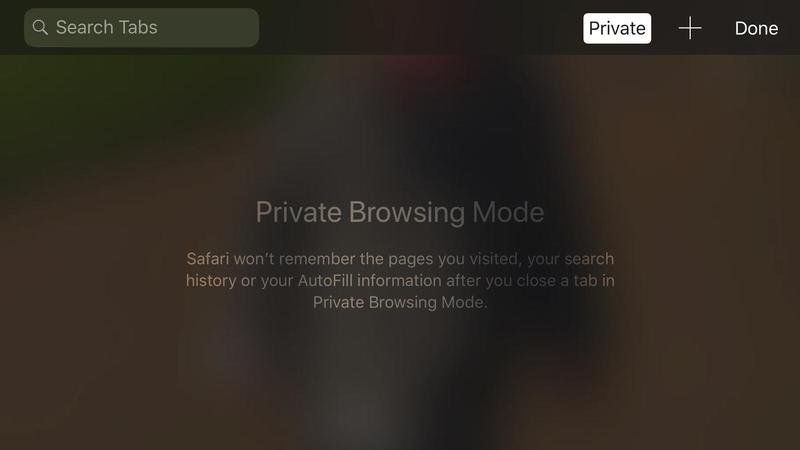
Большинство пользователей сети предпочитают хранить историю посещений в тайне и в тайне от близких, коллег, даже незнакомых людей и рекламных компаний. Если вы искали подарок и не хотите испортить сюрприз, обратиться к врачу, подать заявление на работу или посмотреть сайты для взрослых в Интернете, было бы разумно захотеть сохранить эту информацию при себе.
Что вы можете сделать, это удалить свою историю в конце каждого сеанса просмотра, но есть более сложное решение. В этой функции мы покажем вам, как включить и использовать режим частного просмотра на вашем iPhone или iPad. (В другой статье мы покажем, как добиться того же самого в различных веб-браузерах Mac.)
Кто может видеть вашу историю просмотров?
При нормальных обстоятельствах просмотр веб-страниц на вашем телефоне или планшете оставляет след — посещенных вами сайтов и выполненных вами поисков. Если кто-то одолжит ваш телефон и проверит историю (открыв закладки и нажав значок часов в правом верхнем углу), он увидит все, что вы просматривали в последнее время.

Это может показаться не слишком страшным: какой монстр проверяет историю на чужом телефоне? Но это немного сложнее, чем это.
Вы также должны принять во внимание автозаполнение. Если ваш друг невинно начинает вводить веб-сайт в панель Safari и ему приходится делиться несколькими открывающимися письмами с часто посещаемым сайтом для взрослых, он может предложить заполнить URL, что приведет к смущению.
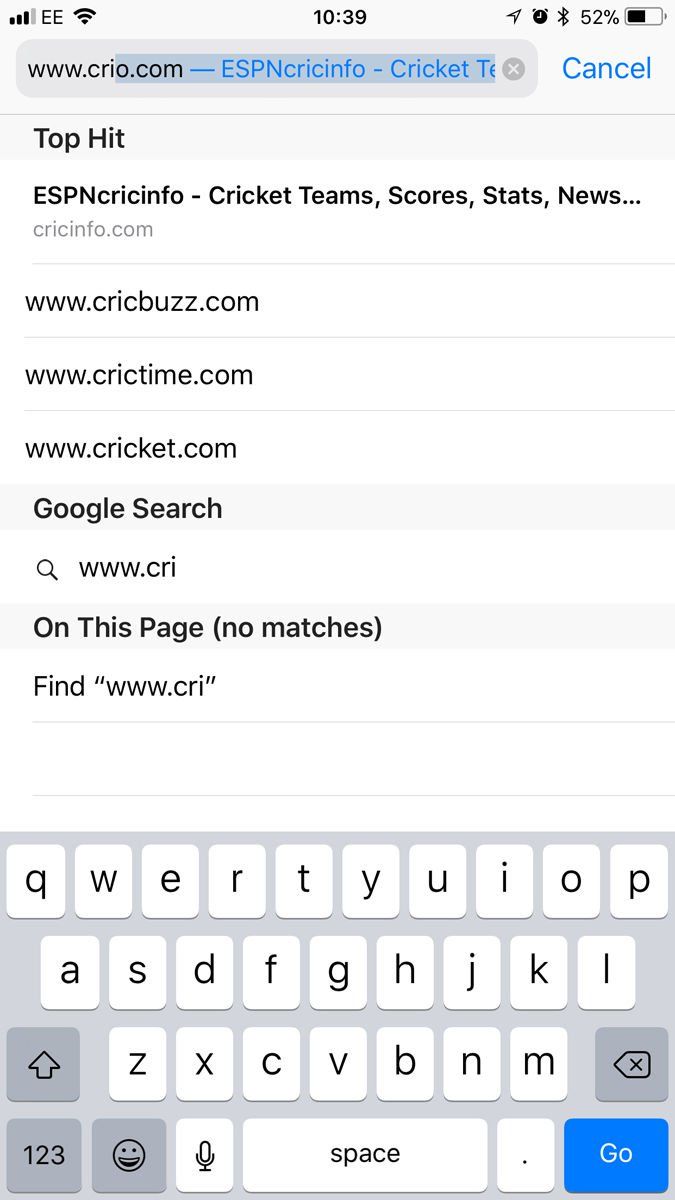
И откровения даже не должны происходить на устройстве, на котором вы просматривали, потому что Safari (браузер по умолчанию на iPhone) синхронизирует закладки и данные о часто посещаемых сайтах между устройствами, включая Mac. Возможно, вы что-то просматривали на своем телефоне, а затем оно всплывало как автозаполнение на семейном MacBook, если они вошли в те же учетные записи.
Простая истина заключается в том, что ваша история посещений может быть просочена во все виды, которые вы никогда не рассматривали. Программное обеспечение для отслеживания распространено на других уважаемых сайтах; теоретически эти данные будут использоваться только для более эффективного таргетинга рекламы, но всегда есть шанс мошенника.
Даже сама Apple, защитница прав на неприкосновенность частной жизни, которой она на самом деле является, в какой-то момент была виновна в том, что невольно внесла свой вклад в проблему. Еще в 2017 году сообщалось, что компания не удаляла удаленные веб-истории Safari из iCloud. Мы считаем, что с тех пор компания решила эту проблему, но это еще один пример того, как истории посещений могут неожиданно вытекать.
Что такое приватный просмотр и когда мне его использовать?
Apple включила приватный просмотр в качестве функции в свои программы для iPhone и iPad с тех пор, как в iOS 5. Пока активен приватный просмотр, браузер не будет вести учет посещенных вами сайтов и выполненных вами поисков: если вы Вы бы предпочли придерживаться своих привычек просмотра, сначала вам следует включить приватный просмотр.
Как включить приватный просмотр на iPhone или iPad
- Откройте Safari.
- Нажмите значок страницы (два перекрывающихся квадрата) в правом нижнем углу.
- Нажмите Личный.
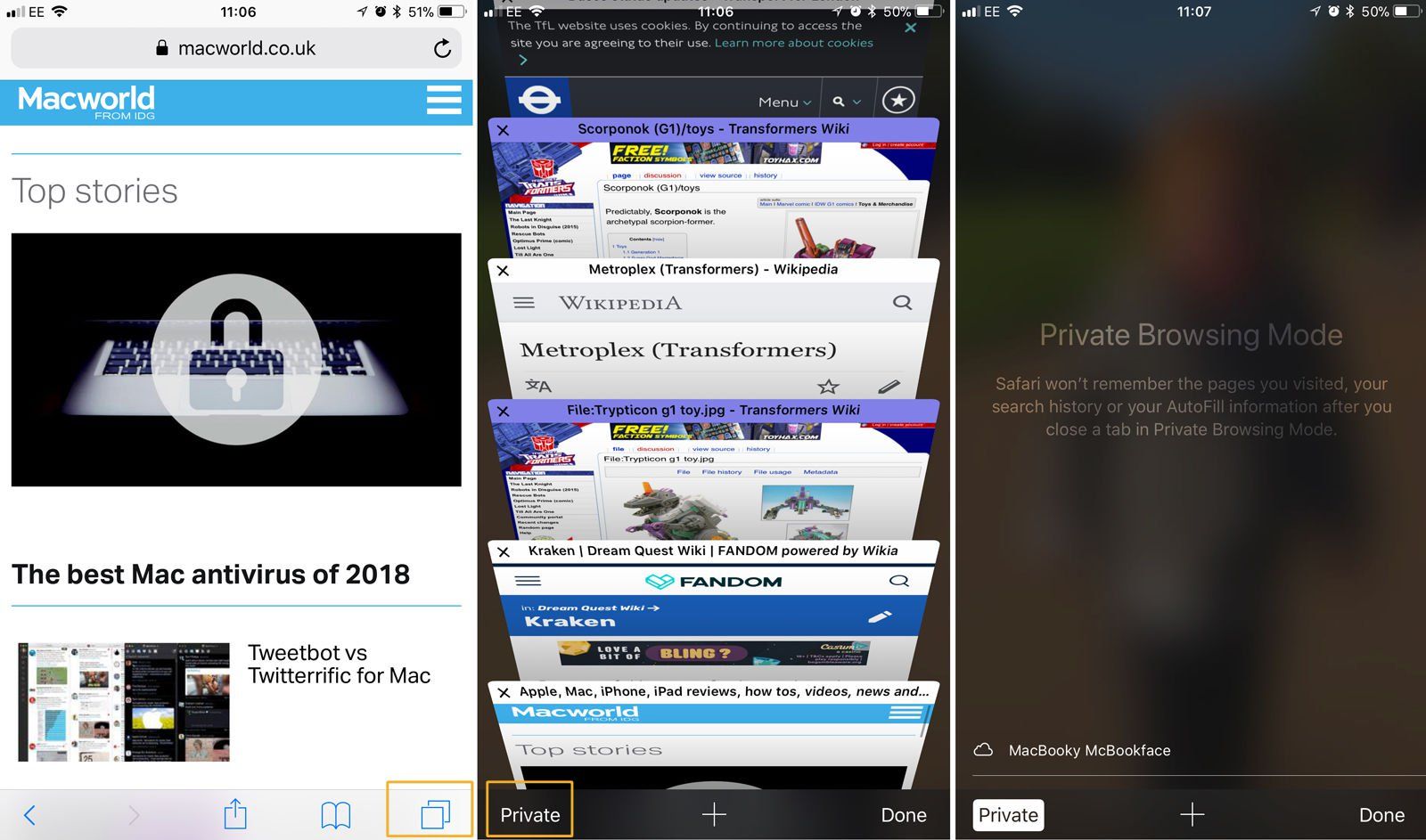
Теперь вы находитесь в режиме частного просмотра (вы можете сказать это, потому что строка меню и поле Smart Search имеют темно-серый цвет). В предупреждении указывается, что Safari не запомнит страницы, которые вы посетили, историю поиска или информацию об автозаполнении после закрытия вкладки в этом режиме.
Все открытые вкладки уже исчезнут, но вы можете открыть новые вкладки и просматривать их в обычном режиме. Коснитесь поля «Поиск» для поиска веб-сайта или значка со знаком плюс, чтобы ввести URL-адрес или просмотреть свои закладки.
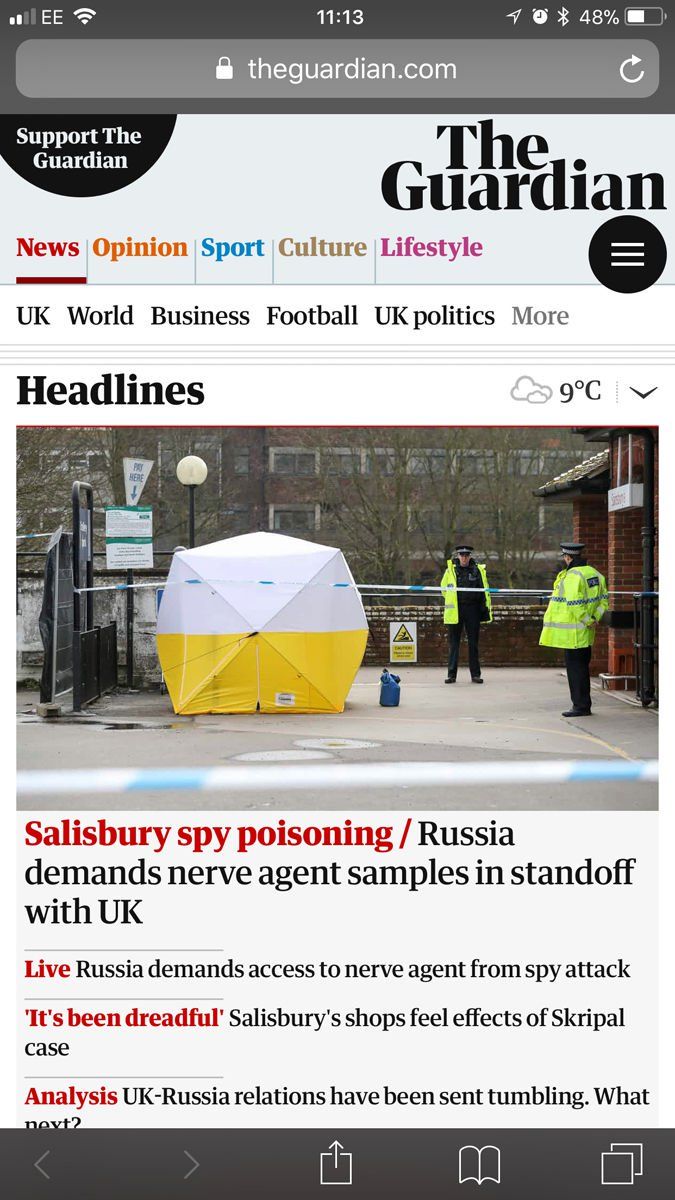
Обратите внимание, что ваши не частные вкладки все еще открыты. Чтобы увидеть их, снова нажмите значок с двумя квадратами, а затем нажмите Приватный. Просто помните, что теперь ваша история просмотра снова отслеживается!
Используйте VPN для большей конфиденциальности
Важно отметить, что, хотя вы не записываете историю посещенных страниц в приватном режиме, ваш интернет-провайдер по-прежнему может видеть посещаемые вами веб-сайты.
Если вы хотите быть по-настоящему приватным, вы можете использовать VPN. Они создают виртуальную частную сеть, которая не позволяет любому шпиону отслеживать вашу активность в Интернете.
Среди лучших вариантов VPN — NordVPN и ExpressVPN. Вы можете узнать больше о VPN и о том, как они работают, в нашей лучшей статье о VPN для iPhone здесь.